Inhalte des Artikels: Springe durch Klick auf das Thema direkt zum jeweiligen Absatz.
Videotutorial: Fördermittel mit NoahFörderung verwalten
Erfahre, wie du mit NoahFörderung Anträge anlegst, prüfst und bewilligst. Außerdem erfährst du, wie Abrechnung und Zahlungsbestätigung funktionieren.
1. Anmelden in NoahFörderung
- Melde dich in Noahworks mit deinem Benutzernamen und Passwort an.
- Nach dem Login landest du auf dem Dashboard mit einer Übersicht deiner letzten Aktivitäten.
- Über die Menüzeile links gelangst du zu deinen Maßnahmen. Je nach Berechtigungen kann der Weg hier ein anderer sein.
- Entweder kannst du direkt
Maßnahmenförderungauswählen und gelangst zur Übersicht eingegangenen Fördermaßnahmen. - Oder du klickst auf Applikationen → Activity → Maßnahmen.
- Entweder kannst du direkt
- Hinweis: Die Maßnahmen sind immer vorgefiltert nach dem aktuellen Jahr.
2. Überblick über deine Fördermaßnahmen
-
In der Mitte findest du eine Liste mit allen Anträgen.
- Aktenzeichen, Bezeichnung und Träger sind sichtbar.
- Du erkennst Zeitraum, Status, Förderbereich und letzte Bearbeitung.
- Links nutzt du Filter, um Anträge nach Status, Zeitraum oder Jahr einzuschränken.
- Der Standardfilter zeigt nur Anträge des aktuellen Jahres.
- Neue Anträge werden in der Regel über das Online-Formular eingereicht und tauchen direkt hier in deiner Übersicht auf.
- Klicke auf die Nummer eines Antrags, um die Detailansicht zu öffnen.
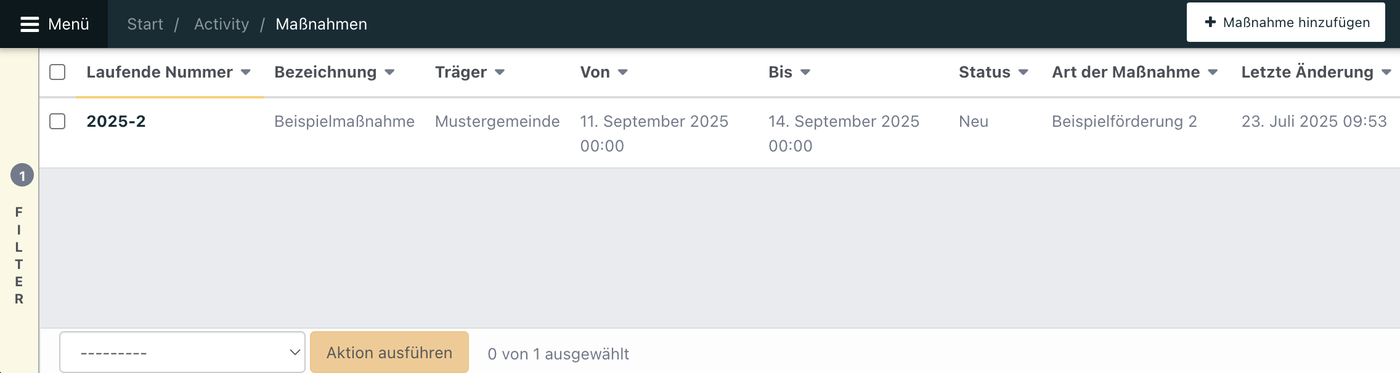
2.1 Filter und Aktionen für die Liste deiner Maßnahmen
- In der Übersicht über alle deine Maßnahmen findest du auf der linken Seite die Filter. Mit ihnen kannst du die Ansicht deiner Fördermaßnahmen gezielt einschränken.
- Neben den Filtern kannst du auch verschiedene Aktionen ausführen, entweder einzeln oder als Massenaktion.
3. Detailansicht eines Antrags
Öffnest du einen Antrag, findest du alle Inhalte wieder, die vom Antragstellenden angegeben wurden und kannst sie entsprechend prüfen. Die Details eines jeden Antrags werden in sieben Tabs unterteilt.
Grundsätzlich sind die Tabs Antrag A und Bewilligung B für die Bewilligung der Fördermittel zuständig.
Die Tabs Abrechnung R, Teilnehmer T, Auswertung und Zahlungsbestätigung Z dienen zur Prüfung der Abrechnung.
Der Tab Historie ist die Dokumentation des gesamten Prozesses.
- Im Tab Antrag A siehst du:
- Klassische Daten (Name, Status, Förderart)
- Bearbeiter, Einreichungsdatum, Ansprechpartner
- Maßnahmendaten wie Zeitraum, Ort, Teilnehmerzahlen und pädagogische Ziele
- Finanzierungsplan mit geplanten Kosten und Einnahmen
- Überprüfe die eingegangenen Daten. Wenn alles passt, kannst du weiter zur Bewilligung des Antrags gehen.
- Wechsle dafür in den Tab Bewilligung B.
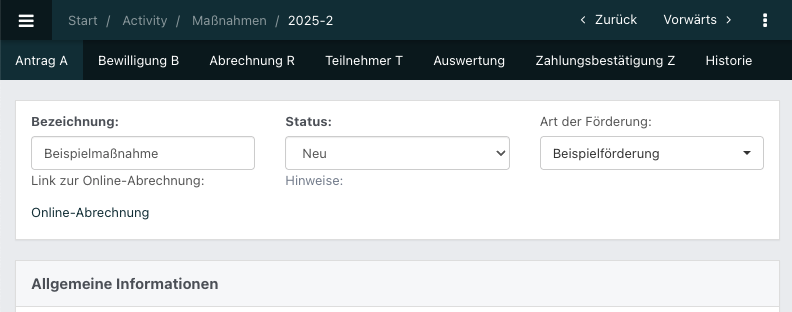
4. Bewilligung eines Antrags & Zuwendungsbescheide
Im Tab Bewilligung B berechnet NoahFörderung automatisch die Fördersumme.
4.1 Fördersumme prüfen und festlegen
- Du kannst die errechnete Fördersumme bei Bedarf überschreiben (z. B. wegen einem Härtefall).
- Setze dafür das Häkchen zwischen Höchstf. und Fördersumme EUR.
- Gib unter
Fördersumme EURdie Summe an, die du fördern möchtest (rot markiert). - Zur Weiterbearbeitung klicke jetzt kurz unten links auf den Button
Sichern.
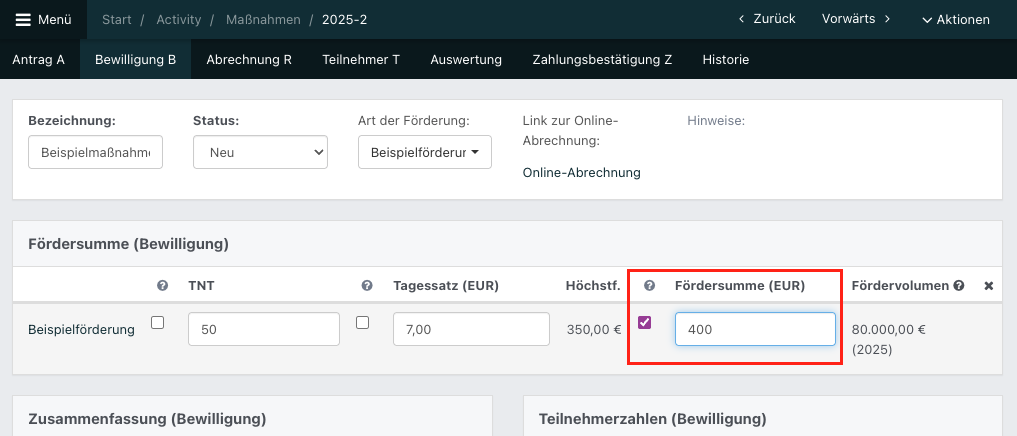
4.2 Zuwendungsbestätigung versenden
- Du hast zwei Möglichkeiten: die Zuwendungsbestätigung herunterladen oder direkt aus dem System heraus per E-Mail verschicken.
- Dafür hast du links unten neben dem Button Sichern zwei weitere Buttons mit Dropdown-Menü.
- Über
Dateien herunterladen, kannst du dir verschiedene Dateien auf dein Gerät herunterladen (rot markiert). - Mit
oder versendenverschickst du direkt aus dem System eine E-Mail mit der Zuwendungsbestätigung als PDF im Mail-Anhang (grün markiert).- Hinweis: Überprüfe vorher nochmal die Kontaktdaten im Tab A.
- Hinweis Nr. 2: In der Mail erhält der/die Antragsteller:in den Link und das Passwort zur Online-Abrechnung, die für nach der Durchführung der Maßnahme an deine Einrichtung weitergeleitet werden müssen.
- Nach dem Versand ändert sich der Status automatisch auf
BEWILLIGT. - Die hinterlegte Fördersumme ist danach gesperrt.
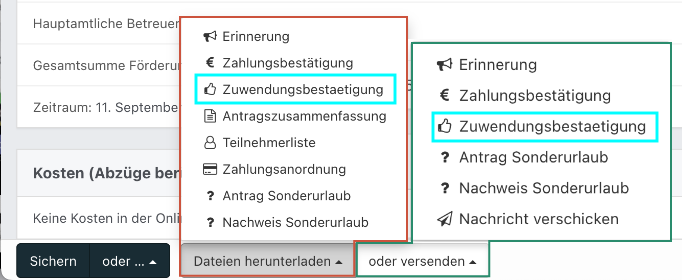
So verschickst du eine E-Mail mit Zuwendungsbestätigung direkt aus dem System
- Wenn du im Dropdown vom Button Versenden auf
Zahlungsbestätigungklickst, öffnet sich ein neues Fenster. - Neben einem Textfeld für PDF-Kommentare findest du einen vorgefertigten E-Mail-Text, den kannst du hier noch anpassen, wenn nötig.
- Damit kannst du eine E-Mail direkt an Träger und Antragstellenden verschicken.
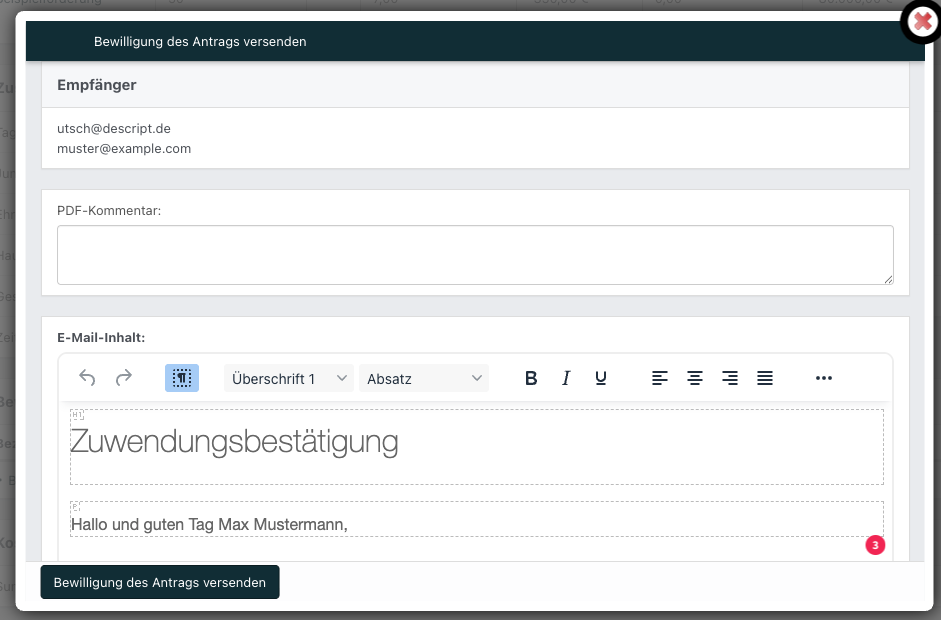
5. Durchführung der Maßnahme
Jetzt ist der/die Antragsteller:in an der Reihe. Die Maßnahme kann basierend auf deiner Bewilligung durchgeführt werden und anschließend erhältst du über die Online-Abrechnung alle Daten zur Abrechnung.
Nach der Durchführung erhältst du im Tab Abrechnung R alle Daten (Teilnehmerliste, Einnahmenpositionen, Teilnehmeranzahl, Teilnehmerbeträge) im Portal hinterlegt hat. Sobald die Daten vorhanden sind, bekommst du eine Benachrichtigung.
6. Online-Abrechnung prüfen
- Im Tab Abrechnung R erhältst du eine Übersicht aller Informationen zu Kosten- und Einnahmepositionen aus der Online-Abrechnung.
- Zur Erinnerung: Der/die Antragsteller:in erhält Link und Passwort zur Online-Abrechnung mit der E-Mail zur Zuwendungsbestätigung.
- Nach Eingabe der Daten wechselt der Status auf Abrechnungsunterlagen vorhanden.
- Überprüfe die eingegangenen Inhalte in den Tabs.
- eingereichte Kosten und Eigenleistungen im Tab Abrechnung R
- Teilnehmerzahlen und Nachweise im Tab Teilnehmer T
- Bericht und Auswertung im Tab Auswertung
7. Zahlungsbestätigung erstellen und versenden
Öffne den Tab Zahlungsbestätigung Z für die finale Berechnung.
7.1 Finale Berechnung und Bescheid
- Wechsle in Zahlungsbestätigung für die finale Berechnung.
- Die Regeln greifen jetzt auf Basis der Abrechnungsdaten.
- Beispiel: Höchstförderung wären 792 €, beantragt wurden jedoch 300 € → Auszahlung 300 €.
- Ähnlich wie zur vor bei der Zuwendungsbestätigung kannst du hier die Zahlungsbestätigung über die Dropdown-Buttons entweder herunterladen oder direkt aus dem System heraus per E-Mail verschicken.
- Passe den E-Mail-Text bei Bedarf an, das PDF wird automatisch im Anhang hinzugefügt.
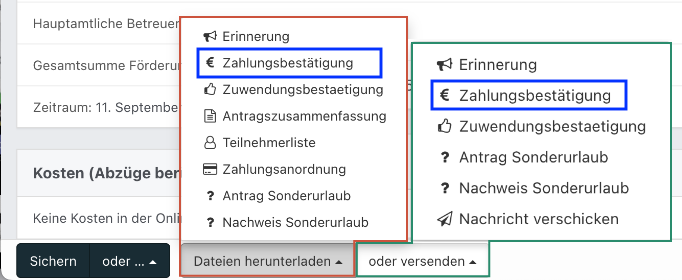
So verschickst du eine E-Mail mit Zahlungsbestätigung direkt aus dem System
- Wenn du im Dropdown vom Button Versenden auf
Zahlungsbestätigungklickst, öffnet sich ein neues Fenster. - Neben einem Textfeld für PDF-Kommentare findest du einen vorgefertigten E-Mail-Text, den kannst du hier noch anpassen, wenn nötig.
- Damit kannst du eine E-Mail direkt an Träger und Antragstellenden verschicken.
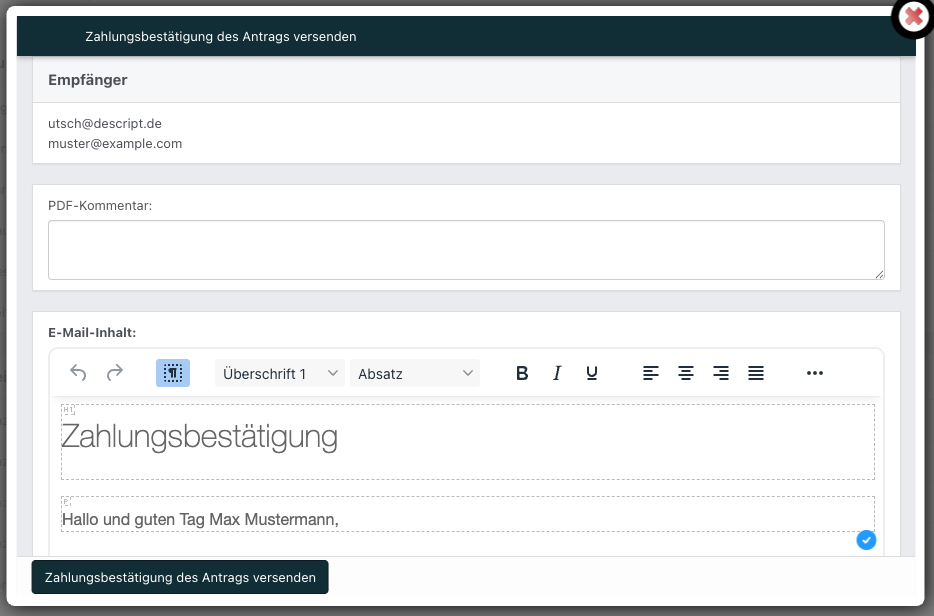
8. Maßnahme abschließen und dokumentieren
- Abschluss setzen
- Setze den Status auf Maßnahme abgeschlossen und sichere links unten.
- Alle Summen in der Zahlungsbestätigung bleiben danach unverändert.
- Historie und Nachvollziehbarkeit
- Öffne Historie für eine lückenlose Übersicht aller Aktionen.
- Sieh versendete E-Mails, Druckansichten und Bescheide ein.